Windowsの統合ディスククリーンアップユーティリティシステムから一時ファイルを削除する作業は多く、OSの新しいリリースごとに改善されています。ただし、ディスククリーンアップが備えているものよりもはるかに多くのサードパーティソリューションがあります(そう、私はCCleanerについて話しています)が、CCleanerのようなツールは有料版でのみプレミアムオプションを提供しています。プレミアムアプリケーションでのみ一般的に見られる機能を備えた無料のクリーンアップユーティリティが必要な場合は、 一時的な場所をきれいにする 試してみてください。このオープンソースのツールには、カスタムクリーンアップフォルダーの定義、ブラシオフなどの多数の機能が満載されています。 クローンキャッシュ Firefoxから、グラフ付き履歴ログ、クリーニングネットワークに接続されたマシンからのファイル、Windowsログオン時のクリーンアップタスクの実行など。直感的なインターフェースは、上級ユーザーと初心者ユーザーの両方にとって使いやすいです。詳細を調べてみましょう。
起動されると、アプリケーションは小さなコンソールウィンドウを表示します。 一般、カスタムフォルダー、除外、オプション、詳細 そして 約。下 全般 タブで、クリーンアップ操作を実行できます。このツールは、最も一般的に使用されるクリーンアップを自動的にスキャンして表示することに言及する価値があります タスク、 これは含まれて ユーザーのTemp、Windows Temp、ソフトウェア配布、ネットワークプレース、実行履歴、Internet Explorerキャッシュ、Firefoxクローンキャッシュ、アップデートアンインストールファイル、カスタムフォルダー そして ごみ箱。タスクを実行するには、タスクリストからタスクを選択してクリックするだけです。 今すぐクリーンアップを実行。クリックしてください サイズ 横のボタン 今すぐクリーンアップを実行 削除後に解放できるディスク容量を分析します。また、それは示しています クリーンアップ履歴 のあなたのファイルの 合計 これまでのスペースを解放し、 マックス 量だけでなく、 最終 クリーンアップタスク。 さらに優れているのは、このアプリケーションを使用すると、ネットワーク上のPCのクリーンアップを実行できることです。これは、ネットワーク管理者にとって非常に役立つ便利な機能です。ただし、アプリケーションがFirefoxをサポートしているにもかかわらず、Google ChromeやOperaのような他の人気のあるWebブラウザーの兆候は見られないことを発見したことは、かなり驚くべきことでした。
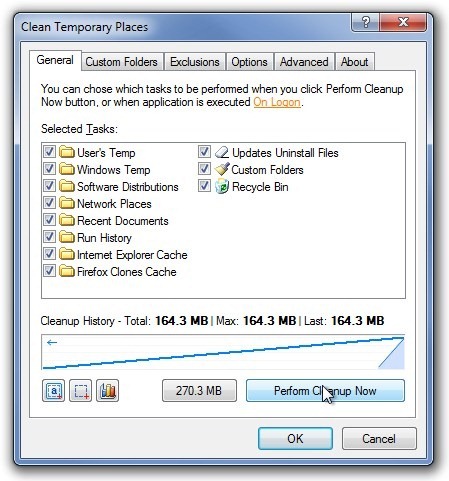
クリックする 履歴の詳細 メインインターフェイスのボタンは ログレポート すべてのタスクの。 クリーンアップタスクのグラフィカルなチャートが含まれており、タスクの日付と、獲得されたスペースの量が表示されます。右クリックしてドラッグすると左右に移動でき、左クリックしてドラッグするとズームイン/アウトできます。
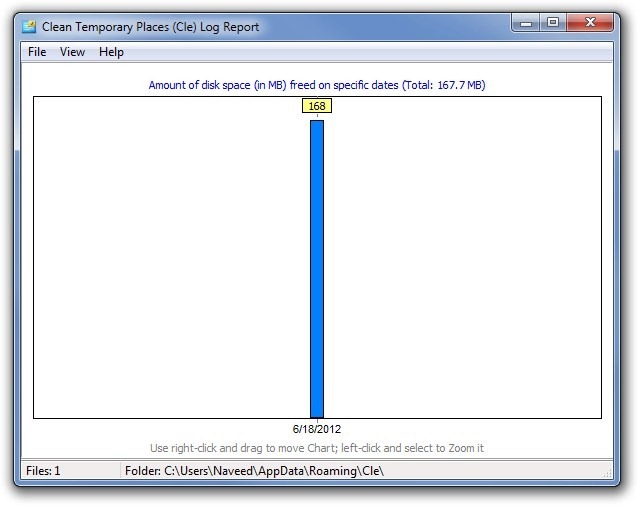
カスタムディレクトリを指定することもできます カスタムフォルダ タブ。クリックするだけ 追加 ボタンをクリックして、ターゲットフォルダを選択します。
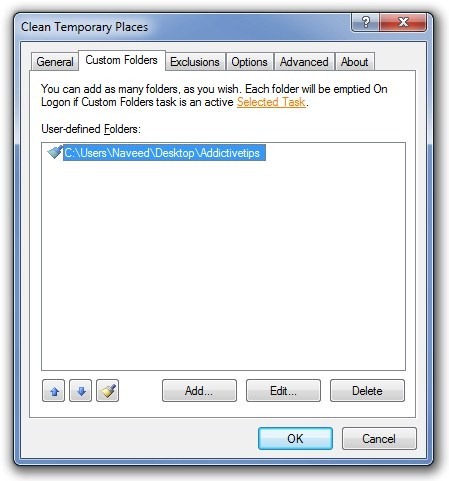
フォルダを維持したいが、それらの場所にいくつかのサブディレクトリが必要な場合は、そのままにしておくことができます。 除外 タブ。ここで定義したフォルダは、削除タスクの実行後に削除されません。飛び乗る オプション 有効化など、いくつかのアプリケーション固有のパラメータを設定するには ログオン時にアプリケーションを実行し、選択したタスクを実行します 起動時に選択されたタスクを自動的にトリガーします。インターフェイス自体で説明されているように、CMDを使用してアプリケーションを使用できます。クリックするだけ パラメータを表示 サポートされているコマンドを確認します。さらに先には、即時削除を有効にして、 スマートクリーンアップフィルター。最後に、 風景 オプション。アプリケーションのGUIを表示するかどうかを指定できます ログオン時 クリーンアップ、またはそのまま ステルスモード.
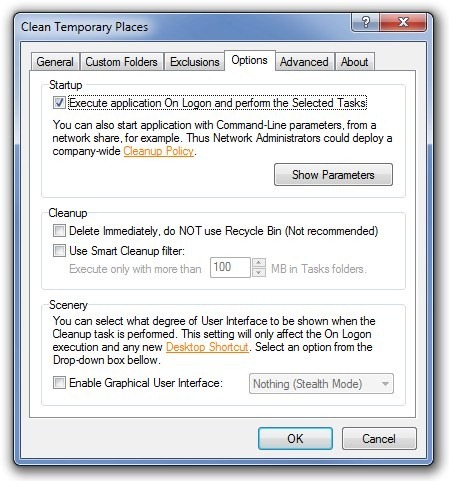
このアプリケーションでは、デスクトップショートカットを(保存された設定と共に)作成することもできます。 高度な タブ。クリックしてください プリフェッチの再構築 HDDプリフェッチを活性化する。下 その他 セクションでは、有効化など、いくつかのその他の設定を切り替えることができます シェル統合 そして 除外, 履歴サポート そして 自動アプリケーション更新.
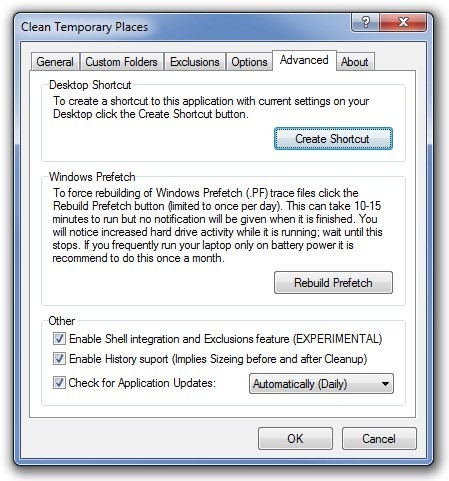
クリーンな一時的な場所とCCleanerの比較骨から骨へはまったく不公平に聞こえるかもしれませんが、全体的には、他のディスククリーンアップツールを凌itしています。 Google ChromeやOperaのサポートがないことに失望していますが、開発者は今後のアップデートでそれらを統合する可能性があります。このアプリケーションは、Windows XP、Windows Vista、Windows 7、およびWindows 8で動作します。テストは、Windows 7、64ビットで実行されました。
クリーンな一時的な場所をダウンロード













コメント